Jedwali la yaliyomo
Vitone na kuweka nambari katika Excel hutumiwa zaidi kupanga data katika lahakazi. Ikiwa una orodha kubwa ya maingizo, orodha zilizo na nambari zinaweza kukusaidia kuzifuatilia. Tunaweza kutengeneza orodha yenye nambari kwa kutumia mkato wa Kibodi , chaguo la Jaza otomatiki , Mweko wa Kujaza amri, OFFSET , ROW , na vitendaji vya CHAR , na VBA Macros pia. Leo, Katika makala haya, tutajifunza jinsi tunavyoweza kutengeneza orodha yenye nambari katika Excel kwa ufanisi kwa vielelezo vinavyofaa.
Pakua Kitabu cha Mazoezi
Pakua kitabu hiki cha mazoezi kwa fanya mazoezi wakati unasoma makala haya.
Kutengeneza Orodha ya Nambari.xlsm
Njia 8 Zinazofaa za Kutengeneza Orodha ya Nambari katika Excel
Wacha tuseme, tuna seti ya data ambayo ina habari kuhusu 10 wanafunzi tofauti. Majina ya wanafunzi na nambari yao ya utambulisho yametolewa katika safuwima B na C mtawalia. Tutatengeneza orodha yenye nambari kwa kutumia njia ya mkato ya Kibodi , chaguo la Jaza otomatiki , Mweko wa Kujaza amri, OFFSET , ROW , na CHAR kazi, na VBA Macros pia. Huu hapa ni muhtasari wa seti ya data ya kazi ya leo.

1. Tumia Njia ya Mkato ya Kibodi ili Kuunda Orodha ya Nambari katika Excel
Kutumia njia ya mkato ya kibodi kutengeneza orodha iliyo na nambari katika Excel , ndiyo njia rahisi zaidi. Ili kufanya hivyo, tafadhali fuata hatuahapa chini.
Hatua:
- Kwanza kabisa, chagua kisanduku ili kutengeneza orodha yenye nambari. Kutoka kwa mkusanyiko wetu wa data, tunachagua kisanduku D5 kwa kazi yetu.

- Kwa hivyo, bonyeza Alt + 0149 wakati huo huo kwenye kibodi yako kwa kitone iliyojaa au bonyeza Alt + 9 wakati huo huo kwenye kibodi yako kwa shimo bullet.
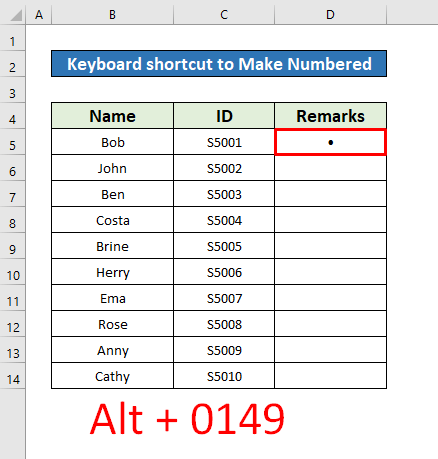
- Wakati ukitoa kitufe cha Alt kitone imara kitatokea kwenye kisanduku D5 na kisha andika 5001 .
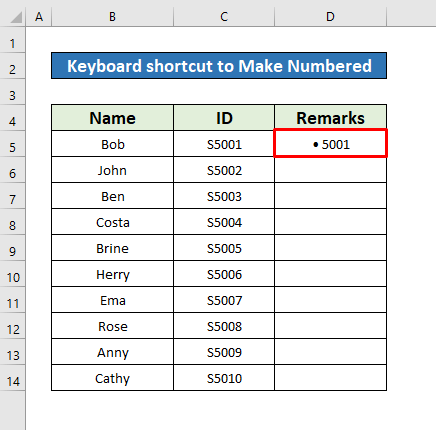
- Baada ya hapo, Jaza kiotomatiki njia ya mkato ya kibodi kwenye safu wima nzima na utapata towe unalotaka katika safuwima D ambayo imetolewa katika picha ya skrini iliyo hapa chini.
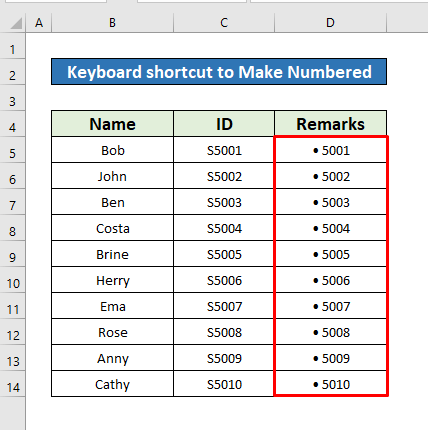
Soma Zaidi: Jinsi ya Kutengeneza Orodha ya Mambo ya Kufanya katika Excel (Njia 3 Rahisi)
2. Tekeleza Zana ya Kujaza Kiotomatiki ili Kutengeneza Orodha yenye Nambari katika Excel
Njia rahisi na ya kuokoa muda ni zana ya Kujaza kiotomatiki kutengeneza orodha yenye nambari katika Excel. Hebu tufuate maagizo hapa chini ili kujifunza!
Hatua:
- Kwanza, chapa 5001 na 5002 kama mwanafunzi ID ya Bob na Yohana katika seli C5 na C6 mtawalia.

- Sasa, chagua visanduku C5 na C6 , na uweke kishale chako kwenye Sehemu ya Chini ya Kulia ya visanduku vilivyochaguliwa. alama ya Kujaza kiotomatiki inajitokeza. Baada ya hapo buruta alama ya Kujaza kiotomatiki chini.

- Kwa hivyo, utakuwainaweza Kujaza kiotomatiki kitambulisho cha mwanafunzi katika safuwima C ambayo imetolewa hapa chini picha ya skrini.

3. Tumia Umbizo Maalum ili Kutengeneza Orodha ya Nambari katika Excel
Tunaweza kutumia umbizo maalum ili kutengeneza orodha yenye nambari katika Excel. Hebu tufuate maagizo hapa chini ili kujifunza!
Hatua ya 1:
- Ili kutengeneza orodha yenye nambari, chagua visanduku kutoka C5 hadi C14 kwanza.

- Kisha, bofya kulia kwenye panya yako, na dirisha litaonekana mara moja mbele yako. Kutoka kwa dirisha hilo, bofya chaguo la Umbiza Seli .

- Kwa hivyo, Umbiza Seli kidirisha sanduku pops up. Kutoka kwa Viini vya Umbizo kisanduku cha mazungumzo , nenda kwa,
Nambari → Maalum
- Zaidi , chapa “• @” kwenye kisanduku cha Aina na mwisho ubonyeze Sawa.

- Mwishowe, utaweza kutengeneza orodha iliyo na nambari ambayo imetolewa katika picha ya skrini iliyo hapa chini.
25>
Soma Zaidi: Jinsi ya Kuzalisha Orodha Kulingana na Vigezo katika Excel (Njia 4)
4. Matumizi ya Chaguo la Kujaza Flash ili Kutengeneza Orodha ya Nambari katika Excel
Njia rahisi ni kutengeneza orodha yenye nambari katika Excel kwa kutumia Amri ya Kujaza Flash. Kutengeneza orodha yenye nambari kwa kutumia Amri ya Kujaza Flash, fuata maagizohapa chini.
Hatua:
- Kwanza, chagua kisanduku cha D5 na uandike mwenyewe nambari ya utambulisho ya Michael >5001.
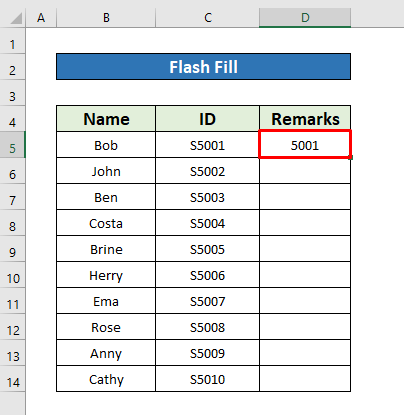
- Baada ya hapo, kutoka Kichupo cha Nyumbani, nenda kwa,
Nyumbani → Kuhariri → Jaza → Kujaza Mweko
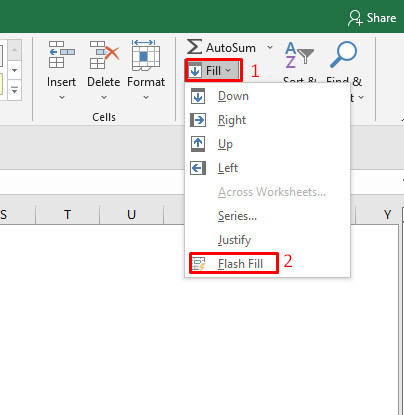
- Mwishowe, utaweza kutengeneza orodha yenye nambari kwa kubofya Mweko wa Kujaza chaguo.
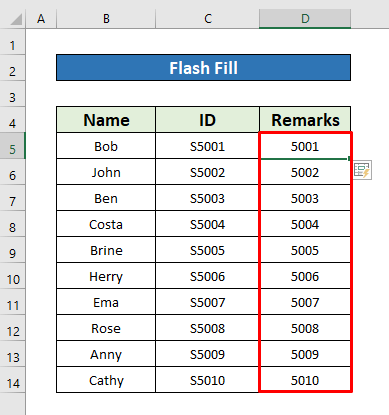
Masomo Sawa
- Jinsi ya Kutengeneza Orodha ya Kialfabeti katika Excel (Njia 3)
- Kuunda Orodha ya Barua katika Excel (Mbinu 2)
5. Ingiza Kazi ya OFFSET ili Kutengeneza Orodha ya Nambari katika Excel
Sasa, tutatumia kitendaji cha OFFSET kutengeneza orodha yenye nambari katika Excel. Hii ndiyo njia rahisi na ya kuokoa muda zaidi ya kutengeneza orodha yenye nambari. Hebu tufuate hatua zilizo hapa chini.
Hatua ya 1:
- Kwanza, chagua kisanduku D5 .
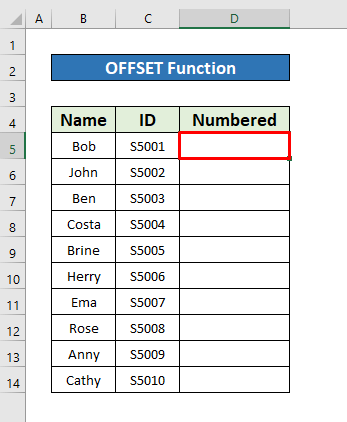
- Sasa, chapa kitendaji cha OFFSET katika Upau wa Mfumo. Kitendaji cha OFFSET ni,
=OFFSET(D5,-1,1)+1
- Hapa D5 ndipo marejeleo ya seli kutoka pale inapoanzia kusogea.
- -1 inarejelea idadi ya safu mlalo inazosogezwa chini
- 1 inarejelea idadi ya safu wima inazosogezwa kulia.
- Na +1 ni mfululizo wa nambari unaoanza kutoka 1.

- Zaidi, bonyeza Enter kwenye yako kibodi na utaweza kupata urejeshaji wa kitendaji cha OFFSET na kurudi ni 1.

Hatua ya 2:
- Kwa hivyo, Kujaza kiotomatiki kitendaji cha OFFSET kwa kutumia kishikio cha Kujaza kiotomatiki , na, hatimaye, utapata matokeo unayotaka ambayo yametolewa katika picha ya skrini iliyo hapa chini. .

6. Matumizi ya Kazi ya SAFU Kutengeneza Orodha yenye Nambari katika Excel
Unaweza kutumia kitendaji cha ROW kutengeneza orodha yenye nambari katika Excel. Ili kutengeneza orodha yenye nambari katika Excel kwa kutumia kitendaji cha ROW , fuata hatua zilizo hapa chini ili kujifunza!
Hatua:
- Kwanza kati ya yote, chagua kisanduku tupu ambapo tutaandika kitendaji cha ROW , kutoka kwa data yetu tutachagua kisanduku cha D5.

- Baada ya kuchagua kisanduku D5 , andika fomula ifuatayo katika Upau wa Mfumo ,
=ROW()
- Kitendaji cha SAFU kitarudisha namba ya safu .

- Sasa, bonyeza Enter kwenye kibodi yako na utaweza kupata urejeshaji wa kitendaji cha ROW na urejeshaji ni 5.

- Baada ya hapo, weka mshale wako Chini-Kulia upande wa kisanduku cha D5 na ishara ya Kujaza kiotomatiki hutupata. Sasa, buruta alama ya Kujaza kiotomatiki chini.

- Unapokamilisha mchakato ulio hapo juu, utaweza kutengeneza orodha yenye nambari. ambayo imetolewa katika picha ya skrini.

7. Tekeleza Utendaji wa CHARkutengeneza Orodha ya Nambari katika Excel
Katika Excel , kitendakazi cha CHAR ni kitendakazi kilichojengewa ndani. CHAR inamaanisha TABIA . Kitendaji cha CHAR kinaweza kurejesha vibambo vya maandishi pekee. Tafadhali fuata maagizo yaliyo hapa chini kwa kutumia kitendakazi cha CHAR kutengeneza orodha yenye nambari.
Hatua:
- Kutengeneza orodha yenye nambari kwa kutumia Chaguo za kukokotoa za CHAR , chagua kisanduku D5 kwanza.
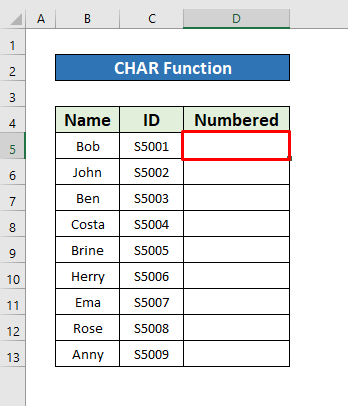
- Zaidi, charaza kitendaji cha CHAR katika Upau wa Mfumo. Chaguo la kukokotoa la CHAR ni,
=CHAR(49) 
- Kwa hivyo, bonyeza Ingiza kwenye kibodi yako, na utapata 1 kama urejesho wa kitendaji cha CHAR.
40>
- Sasa, charaza wewe mwenyewe hoja ya kitendakazi cha CHAR 50 hadi 57 , na utapata pato 2 hadi 9 katika visanduku D6 hadi D13 mtawalia ambazo zimetolewa katika picha ya skrini iliyo hapa chini.
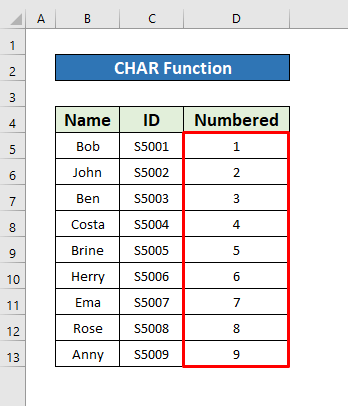
8. Tekeleza Msimbo wa VBA ili Kutengeneza Orodha yenye Nambari katika Excel
Katika mbinu hii, tutatumia msimbo wa VBA Macros kutengeneza orodha iliyo na nambari. Hebu tufuate hatua zilizo hapa chini.
Hatua1:
- Kwanza kabisa, kutoka kwa Kichupo chako cha Msanidi , nenda kwa
- 14>
Msanidi → Msingi Unaoonekana
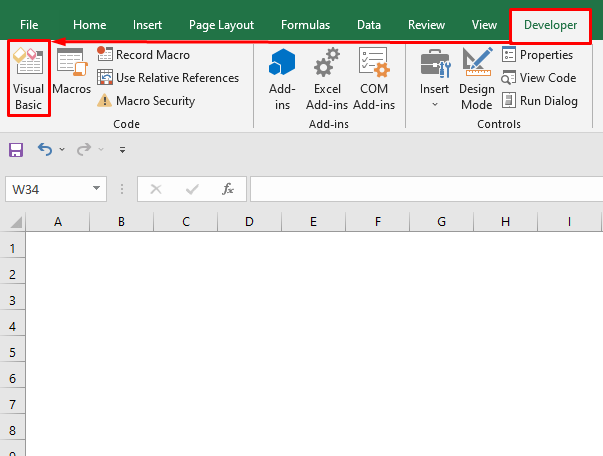
- Baada ya kubofya menyu ya Visual Basic , dirisha linaloitwa Microsoft Visual Basic Applications itaonekana mbele yako.

- Kutokadirisha la Microsoft Visual Basic Applications , nenda kwa,
Ingiza → Moduli
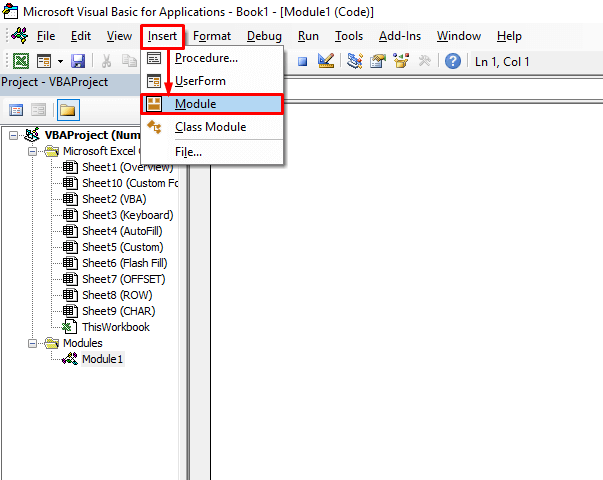 Angalia pia: Jinsi ya Kupunguza Data katika Excel (Njia 6 Rahisi)
Angalia pia: Jinsi ya Kupunguza Data katika Excel (Njia 6 Rahisi)- 12>Moduli mpya itatokea. Sasa, chapa chini Msimbo wa VBA kwenye dirisha. Tumetoa msimbo hapa, unaweza kunakili-kubandika msimbo na uitumie katika lahakazi yako.
2915

Hatua ya 2:
- Baada ya kuingiza msimbo, tunahitaji kuendesha msimbo ili kupata thamani kamili kamili. Kwa hilo, nenda kwa,
Run → Run Sub/UserForm

- Kwa hivyo, rudi kwenye laha ya kazi na utaweza kutengeneza orodha yenye nambari.
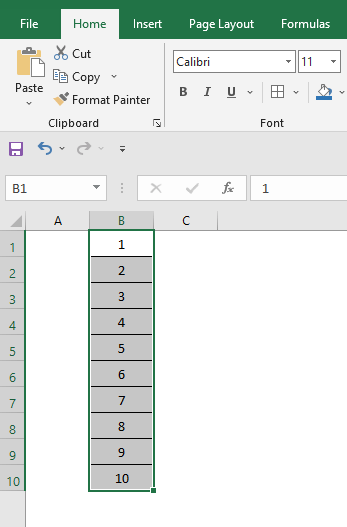
Mambo ya Kukumbuka
👉 unapofanya kazi na Flash Fill chaguo, charaza mwenyewe thamani ya seli kisha utekeleze chaguo la Mweko wa Kujaza .
Hitimisho
Ninatumai njia zote zinazofaa zilizotajwa hapo juu kuunda orodha ya nambari. sasa itakuchokoza kuzitumia katika lahajedwali zako za Excel zenye tija zaidi. Unakaribishwa zaidi kujisikia huru kutoa maoni ikiwa una maswali au maswali yoyote.

